Suggerimenti essenziali per un Post-Home Button Apple iPhone Ecosystem
Quest’anno è la prima volta che l’intera lineup dell’iPhone non ha un pulsante Home. Come probabilmente avrete indovinato, questo significa che ci sono un bel po’ di cambiamenti rispetto ai modelli precedenti del portatile della Apple.
A questo punto potreste avere un iPhone X, iPhone XS o iPhone XS Max. Oppure potresti aver preso uno dei più convenienti portatili Apple per iPhone XR. Vale anche la pena di notare che anche la linea 2018 iPad Pro ha abbandonato il pulsante Home a favore di nuovi controlli e funzioni.
In ogni caso, ci sono alcune cose da tenere a mente per un mondo post-Home button.
Per essere chiari, il nuovo Face ID di Apple e i controlli basati sui gesti sono incredibilmente intuitivi. Ma questo non significa che non ci siano alcuni consigli per poter sfruttare al meglio la nuova esperienza UI.
Glossario
Abituarsi ai controlli dei gesti
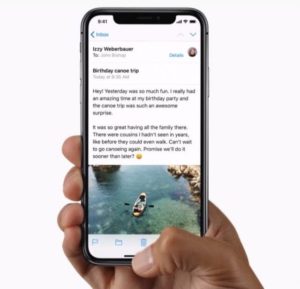
Sin dal primo iPhone, il tasto Home è stato un elemento chiave per la navigazione del portatile Apple. Ora che non c’è più, la navigazione di base dell’interfaccia utente è cambiata. Ecco come.
- Prima di tutto, non si sveglia più l’iPhone con il pulsante Home. Basta toccare il display del dispositivo. Questo si chiama Tocca per svegliare – e funziona proprio come dice la lattina.
- Allo stesso modo, basta scorrere verso l’alto dal basso ” barra di casa ” per andare alla schermata iniziale dopo che Face ID ha sbloccato il dispositivo. Questo è anche il modo in cui si ottiene “home” dall’interno di un’applicazione.
- Niente più doppio tocco per accedere al multitasking. Invece, si vorrà scorrere verso l’alto dalla barra di casa e tenere premuto per un secondo .
- Non vuoi aspettare? È possibile anche strisciare verso l’alto dal bordo sinistro con un angolo di 45 gradi per dirigersi ogni volta direttamente verso l’App Switcher.
- Per aprire il Centro di notifica, voi passate il dito verso il basso dalla tacca nella parte superiore del display.
- Per aprire il Control Center, si vuole scorrere verso il basso dal bordo destro del display.
- L’iPhone XR e l’iPhone XS Max supportano anche una vista panoramica a due pannelli. Quando sei in alcune applicazioni native, basta girare il telefono lateralmente per sbloccarlo.
Sbloccare la funzionalità del pulsante laterale

Il fatto di non avere un pulsante Home significa che si accede anche a diverse funzionalità non di navigazione in modo leggermente diverso.
- A differenza degli iPhone con i pulsanti Home, c’è un modo diverso di accedere a Siri. Vale a dire, basta premere e tenere premuto il pulsante laterale .
- Potrai anche accedere ad Apple Pay con il tasto laterale. Basta fare doppio tap o fare doppio click per richiamare Apple Pay e autenticarsi con Face ID.
- È una storia simile per gli screenshot. Se si vuole fare uno screenshot, basta premere il pulsante Lato e il pulsante Volume giù contemporaneamente.
Con il pulsante laterale si accede anche a due funzioni veramente importanti: un riavvio standard e un hard reset.
Per riavviare il telefono, basta tenere premuto il tasto laterale e uno dei due tasti del volume.
Un Hard Reset, che viene utilizzato in modo diverso, è particolarmente utile per i dispositivi malfunzionanti. Ecco come usarlo.
- Premere Volume su .
- Premere Volume giù .
- Rapidamente, premere e tenere premuto il pulsante laterale fino a quando non si vede il logo Apple.
.
.
Tenete a mente questi suggerimenti di Face ID

L’eliminazione del pulsante Home ha un altro effetto collaterale: non c’è più uno scanner di impronte digitali o Touch ID. Per questo motivo, tutte le vostre esigenze di autenticazione saranno gestite con un codice di accesso o con la nuova piattaforma Face ID di Apple.
- A volte, indossare occhiali da sole o altri accessori indossati sul viso può disturbare l’accessorio di Face ID. Allo stesso modo, potreste voler sperimentare la distanza del vostro viso dall’iPhone stesso quando vi state autenticando.
- Per impostazione predefinita, Face ID richiede di guardare attivamente l’iPhone per l’autenticazione. È possibile modificare questa impostazione andando su Impostazioni -> Face ID & Passcode e toggling Richiedono attenzione per Face ID .
- Face ID di solito non fallisce. Ma se lo fa, non è necessario ricorrere al codice di accesso. Basta strisciare una volta dopo che Face ID non è riuscito a provare a riautenticarsi.
- Si può anche andare su Settings -> Face ID & Passcode -> Other Apps per configurare quali specifiche applicazioni di terze parti utilizzano Face ID per l’autenticazione.
- Se avete problemi con Face ID, provate a ri-registrare il vostro viso.
- iOS 12 ha anche aggiunto la possibilità di aggiungere un secondo volto al sistema di riconoscimento di Apple. Basta andare su Impostazioni -> Face ID & Passcode e toccare su Impostare un aspetto alternativo . Da lì seguire le indicazioni.
Impostare Animoji & Memoji
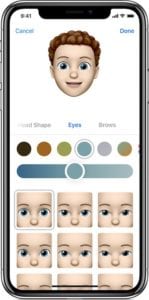
Se avete un iPhone senza tasto Home, significa anche che avete un iPhone con una fotocamera TrueDepth. Quindi, avrete Animoji e Memoji.
Si può arrivare ad Animoji o Memoji da:
- Apertura dell’applicazione Messaggi.
- Toccare un filo esistente o iniziarne uno nuovo.
- Quindi, toccare l’icona App Store per aprire il cassetto delle applicazioni.
- Selezionare l’icona Animoji (apparirà come una testa di scimmia).
- Da qui è possibile utilizzare l’Animoji disponibile.
- In alternativa, è possibile strisciare a destra e toccare New Memoji .
Una volta creato un Memoji, è possibile utilizzarlo proprio come si usa un Animoji – basta strisciare a sinistra per selezionarlo.
Se davvero ti manca il pulsante Home…
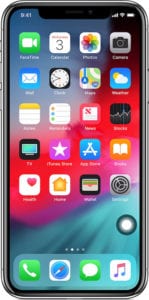
Ci sono, naturalmente, alcune persone che probabilmente mancano ancora il pulsante Home. Se questo suona come te, puoi riportarne una versione digitalizzata.
Basta seguire i seguenti passi.
- Aprire Impostazioni.
- Toccare Generale .
- Trovare e toccare Accessibilità .
- Quindi selezionare AssistiveTouch .
- Da qui è necessario definire le scorciatoie da un singolo tocco, doppio tocco, pressione lunga (e 3D Touch se si dispone dell’iPhone XS o XS Max).
- Per ottenere una funzionalità simile a un pulsante Home dalla funzione, è sufficiente definire Single touch come Home .
.
.
.
<
